- Autor Lauren Nevill [email protected].
- Public 2023-12-16 18:50.
- Zuletzt bearbeitet 2025-01-23 15:18.
Das Smartphone Nokia E72 ist mit einer alphabetischen Tastatur ausgestattet und eignet sich daher besser zum Surfen im Internet als für die Sprachkommunikation. Für eine erfolgreiche Verbindung mit dem globalen Netzwerk müssen Sie den Access Point (APN) korrekt konfigurieren.
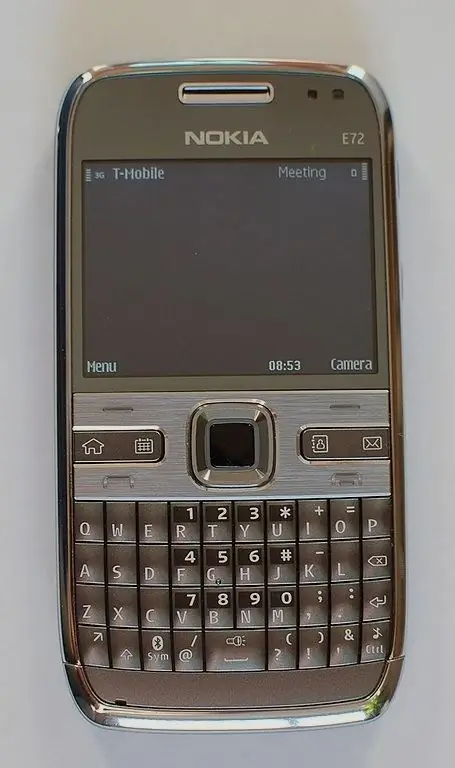
Anleitung
Schritt 1
Das Nokia E72 Smartphone verfügt über genügend Rechenleistung, um Online-Videos anzusehen und Internet-Radiosender zu hören. Um diese Funktionen vollständig nutzen zu können, verbinden Sie Ihren Netzbetreiber mit dem Dienst des unbegrenzten Internetzugangs. Anstatt jedes Megabyte an gesendeten und empfangenen Daten zu bezahlen, können Sie in Ihrem Heimnetzwerk eine einfache monatliche Gebühr bezahlen. Der Betreiber hat das Recht, bei einer erheblichen Nutzungsintensität des Dienstes die Geschwindigkeit des Datenaustauschs künstlich zu reduzieren, was jedoch keine Auswirkungen auf die Abonnementgebühr hat. Denken Sie daran, dass der Dienst mit unbegrenztem Zugang die Kosten für das Internet beim Roaming nicht beeinflusst.
Schritt 2
Öffnen Sie den Menüpunkt "Extras" - "Einstellungen" - "Verbindungen" - "Zugangspunkte". Möglicherweise hat die Firmware des Telefons beim Erkennen der SIM-Karte automatisch drei Punkte erstellt: „(Betreibername) GPRS-Internet“, „(Betreibername) GPRS-WAP“und „(Betreibername) MMS“. Löschen Sie den Punkt für WAP, indem Sie die durchgestrichene Pfeiltaste links auf der Buchstabentastatur drücken (analog zu Backspace) und anschließend Ihre Auswahl durch Drücken der mittleren Taste des Joysticks bestätigen.
Schritt 3
Wählen Sie den Zugangspunkt "(Operator name) GPRS-Internet" aus und prüfen Sie, ob das APN-Feld korrekt ausgefüllt ist. Die Textzeile in diesem Feld muss mit dem Wort internet (mit einem kleinen Buchstaben) beginnen, aber niemals wap.
Schritt 4
Wenn keine automatisch erstellten Zugangspunkte vorhanden sind, öffnen Sie den in Schritt 2 angegebenen Menüpunkt, erstellen Sie einen neuen Punkt und füllen Sie die Felder wie folgt aus: für MTS - APN internet.mts.ru, Login mts, Passwort mts, für Beeline - APN internet.beeline.ru, beeline-Login, beeline-Passwort, für Megafon - Internet-Zugangspunkt, gdata-Login, gdata-Passwort.
Schritt 5
Starten Sie den integrierten Browser Ihres Telefons. Halten Sie dazu auf dem Symbian-Hauptbildschirm die Null-Taste gedrückt, bis das Programm startet. Drücken Sie die linke Taste, wählen Sie den Menüpunkt "Optionen" - "Allgemein" und prüfen Sie den Inhalt des Feldes "Zugangspunkt". Es sollte entweder den Namen des von Ihnen erstellten Punkts oder das Wort "Internet" enthalten.
Schritt 6
Trennen Sie Ihr Telefon und schließen Sie es wieder an. Versuchen Sie, mit dem integrierten Browser online zu gehen. Prüfen Sie auch, ob die Anwendungen jetzt online gehen können. Wenn Sie versuchen, von einer Java-Anwendung auf das WAN zuzugreifen, bietet Ihnen die virtuelle Maschine die Möglichkeit, einen Punkt manuell auszuwählen. Wählen Sie den Namen „(Operator Name) GPRS-Internet“aus. Stellen Sie in Symbian-Anwendungen den Zugangspunkt manuell über das Menü ein. Die Position des entsprechenden Elements darin hängt vom Programm ab.






